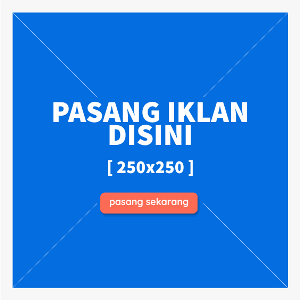Cara Ganti Password WiFi dengan Cepat dari HP dan Laptop
Wikimedan – Cara Ganti Password WiFi dengan Cepat dari HP dan Laptop. Ganti password Wifi menjadi salah satu lapisan keamanan. Mengatur kata sandi membuat tidak sembarangan orang bisa terhubung ke dalam jaringan.
Jadi penting untuk mengganti password secara berkala. Dengan begitu menghindari risiko disusupi pihak lain hingga potensi peretasan.
Anda bisa mengganti password sesuai dengan jaringan yang digunakan. Siapkan juga informasi yang biasanya ada di bagian belakang perangkat router.
Berikut cara ganti password wifi sesuai yang digunakan, dikutip dari laman resmi Telkomsel, Jumat (18/10/2024):
Cara ganti password Wifi pakai HP
- Buka aplikasi browser
- Masukkan IP Address 192.168.11
- Masukkan nama pengguna dan password yang ada di belakang perangkat router
- Pilih Network
- Klik WLAN
- Tekan WPA Passphrase
- Masukkan password baru
- Klik Submit
Cara ganti password Wifi lewat laptop
- Masuk ke browser
- Masukkan IP Adress 192.168.1.1
- Tekan Enter
- Pilih Wireless, Wireless Security, WLAN atau Wifi Settings
- Login router dengan username dan password lama
- Masukkan password baru dalam kolom yang disediakan
- Klik Save atau Apply
Cara ganti password Wifi lewat aplikasi Myindihome
- Jika belum memiliki aplikasi MyIndihome, unduh baik di Play Store maupun Play Store
- Pilih Pengaturan
- Klik Ganti Password
- Masukkan password baru
- Verifikasi akun yang masuk melalui SMS
- Masukkan angka yang ada di dalam SMS
Cara ganti password Wifi Firstmedia
- Buka browser
- Masukkan IP Address 192.168.100.1
- Tekan Enter
- Masukkan username dan password
- Pilih Wireless atau Wifi
- Klik Ganti Password Wifi
- Masukkan password baru
- Klik Save
Cara ganti password Biznet
- Buka browser
- Masukkan IP Address 192.168.1.1 atau 192.168.100.1.
- Masukkan nama pengguna dan password
- Klik Enter
- Pilih WLAN
- Klik Basic
- Ganti SSID dengan nama WIFI baru
- Ganti WPA Key dengan password baru
- Pilih Save
- Logout dan login kembali dengan password baru
Cara ganti password Wifi Myrepublic
- Buka browser
- Masukkan IP Address 192.168.1.1
- Tekan Enter
- Masukkan nama pengguna dan password yang ada di belakang router MyRepublic
- Pilih Pengaturan Jaringan
- Klik Password Wifi
- Masukkan password baru
- Klik Save
- Putuskan hubungan wifi, dan kemudian hubungkan kembali
Cara ganti password Cisco
- Buka browser
- Masukkan IP Address 192.168.1.1
- Tekan Enter
- Login dengan nama pengguna dan password lama
- Klik opsi Wireless
- Pilih Basic Wireless Settings
- Klik Wireless Security
- Masukkan password baru
- Klik Submit
Cara ganti password router ZTE
- Masuk ke browser
- Masukkan IP Address ZTE 192.168.1.1
- Login dengan username dan password lama
- Pilih opsi Network
- Klik Security
- Pilih WPA Passphrae
- Masukkan password baru
- Tekan Submit
Cara ganti password Wifi lewat router TP Link
- Unduh TP-Link Tether
- Buka aplikasi
- Pilih perangkat yang digunakan
- Masukkan nama pengguna dan password lama
- Klik Tools
- Pilih Wireless
- Masukkan password baru
- Klik Save